一、生成公鑰/密鑰對
使用SecureCRT的 工具->創建公鑰 即可,加密算法選擇RSA,因為sshd配置文件中選擇了RSA算法
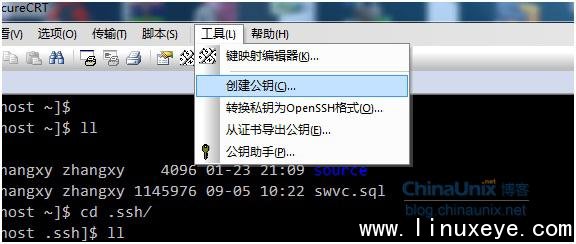


這一步中,通行短語可以不輸入。但要求輸入,登陸的時候會要求你輸入通行短語。
並修改Comment 相關信息,采用 個人賬戶名稱@服務器信息 方式
(可以所有的服務器都使用一個密鑰對)

填寫密鑰長度,默認是1024
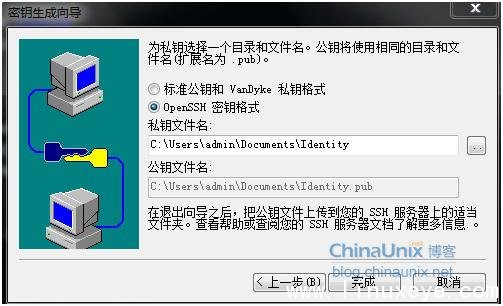
注意保存好密鑰對,建議使用手機保存
這裡選擇生成的密鑰使用 OpenSSH Key 格式。如果選擇默認的格式,上傳到服務器的時候需要執行格式轉換的工作,需要通過命令行來連接的也需要通過securecrt來轉換私鑰為openssh格式,這裡建議采用openssh key格式!
點擊完成後會生成兩個文件,默認是Identity和Identity.pub,其中Identity為私鑰,Identity.pub為公鑰。
二、服務器端的配置
上傳Windows客戶機SecureCRT生成的公鑰 Identity.pub到用戶home目錄下.ssh文件夾中,一般是用ftp上傳.注意上傳之前,一定要以ASCII格式上傳。
以本人用戶為例
cd /home/yangzg
mkdir .ssh #在需要開啟ssh連接的用戶目錄下建立 .ssh目錄
chmod 700 .ssh
cd .ssh
mv Identity.pub authorized_keys #如果采用的格式不是openssh的話,就需要執行ssh-keygen -i -f Identity.pub >>authorized_keys 命令進行格式轉換
chmod 644 .ssh/authorized_keys
更改ssh配置文件
vim /etc/ssh/sshd_config #修改,確認 ssh配置文件
PermitRootLogin no #禁止root登錄
PubkeyAuthenti
cation yes #啟用公告密鑰配對認證方式
AuthorizedKeysFile .ssh/authorized_keys
RSAAuthentication yes #允許RSA密鑰
PasswordAuthentication no #禁止密碼驗證登錄,如果啟用的話,OpenSSH的 RSA認證登錄就沒有意義了。
重新加載sshd服務,使用/etc/init.d/ssh restart即可
到此,設置完成。可能通過新建會話來檢驗,在SecureCRT中新建會話時選擇使用公鑰認證即可,去掉密碼驗證,做登陸驗證。
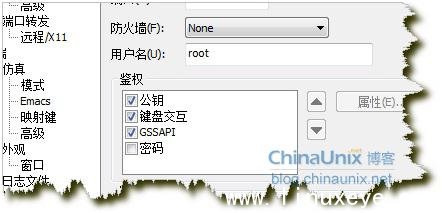
登陸測試,輸入密鑰通行短語,看看是否登錄成功!如果登錄不成功請從下面幾個方面查看:
Ø 權限是否是644
Ø 屬主是否正確
Ø 選擇創建密鑰的時候選擇的是否是openssh,如果不是需要轉換格式
三、采用命令行方式通過證書登錄的設置
Ø 采用的openssh格式的證書的配置
直接將私鑰Identity傳輸到對應的.ssh目錄,比如傳輸到/home/zhangxy/.ssh,chmod 600 /home/zhangxy/.ssh/Identity
ssh -i /home/zhangxy/.ssh/Identity
[email protected] 輸入通行短語就可以連接進去了
Ø 采用標准公鑰和VanDyke私鑰格式的配置
先將私鑰轉化成openssh格式
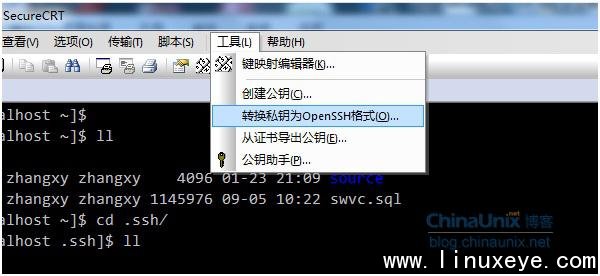
轉換後將Identity私鑰轉換到對應的.ssh目錄,後面的操作和前面一樣,這裡就不贅述了!
四、Purry使用SecureCRT的私鑰做證書登錄配置
Ø 采用openssh格式的putty證書配置
直接利用puttygen.exe導入私鑰,生成證書
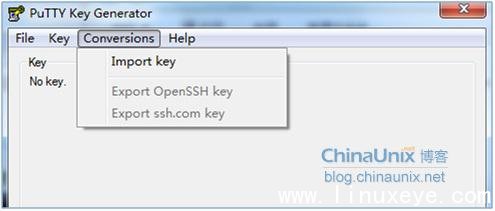
導入後點擊save private key保存證書就可以了!
打開purry,選擇上一步創建的證書
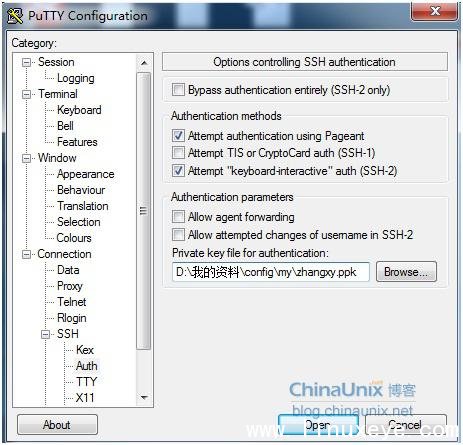
配置完成,連接服務器看是否OK!
Ø 采用標准公鑰和VanDyke私鑰格式的putty證書配置
需要先將私鑰轉換為openssh格式,後面的操作和openssh格式的putty證書配置一樣,這裡不再贅述!
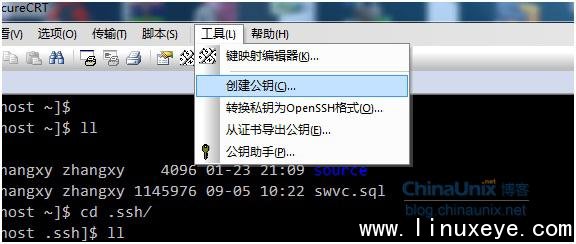

 這一步中,通行短語可以不輸入。但要求輸入,登陸的時候會要求你輸入通行短語。
這一步中,通行短語可以不輸入。但要求輸入,登陸的時候會要求你輸入通行短語。 填寫密鑰長度,默認是1024
填寫密鑰長度,默認是1024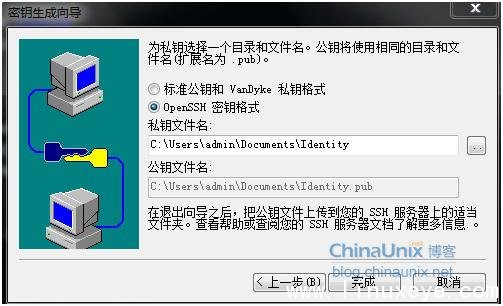
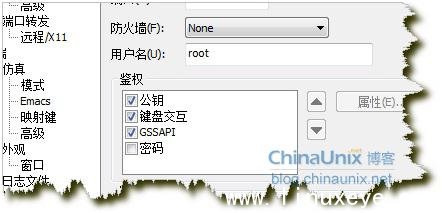 登陸測試,輸入密鑰通行短語,看看是否登錄成功!如果登錄不成功請從下面幾個方面查看:
登陸測試,輸入密鑰通行短語,看看是否登錄成功!如果登錄不成功請從下面幾個方面查看: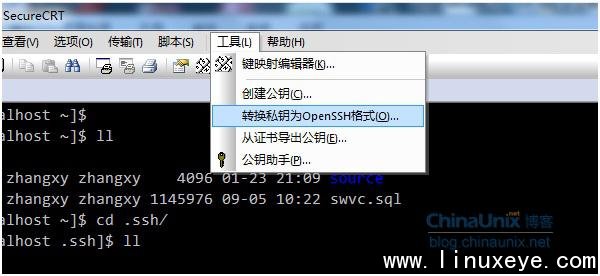 轉換後將Identity私鑰轉換到對應的.ssh目錄,後面的操作和前面一樣,這裡就不贅述了!
轉換後將Identity私鑰轉換到對應的.ssh目錄,後面的操作和前面一樣,這裡就不贅述了!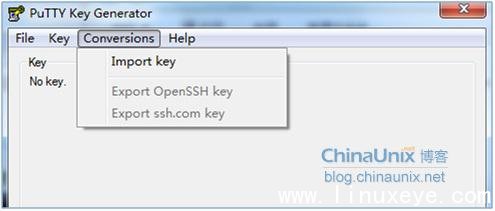 導入後點擊save private key保存證書就可以了!
導入後點擊save private key保存證書就可以了!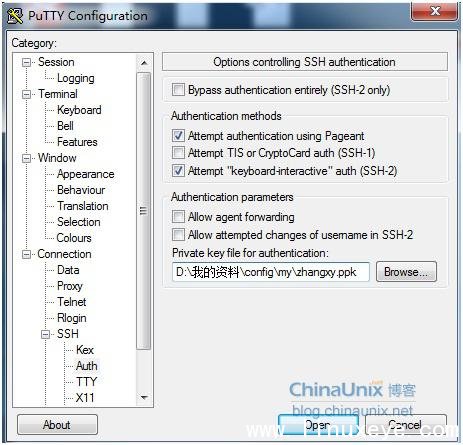 配置完成,連接服務器看是否OK!
配置完成,連接服務器看是否OK!